华为nova5pro怎么设置抬手亮屏?还不知道方法的朋友们,下面好特游戏小编就为大家带来设置抬手亮屏方法,接着往下吧。
1、首先我们点击打开华为nova5pro的手机桌面,点击进入【设置】,

2、在设置页面找到并点击打开【智能辅助】,
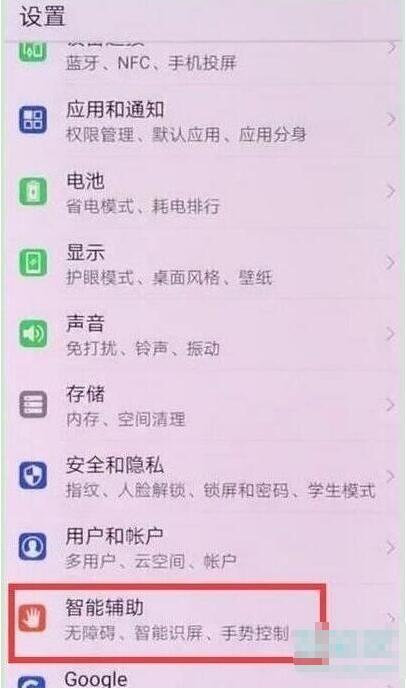
3、进入智能辅助页面后点击进入【手势操作】,
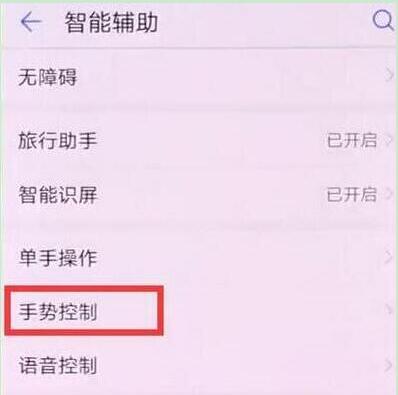
4、在手势操作菜单下点击打开【拿起手机】,
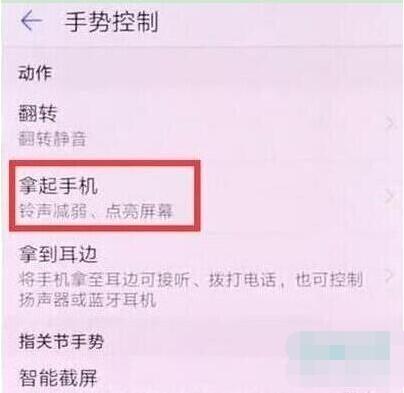
5、最后我们点击打开【抬起亮屏】的开关即可打开这个功能,在手机黑屏的时候拿起手机即可亮屏。
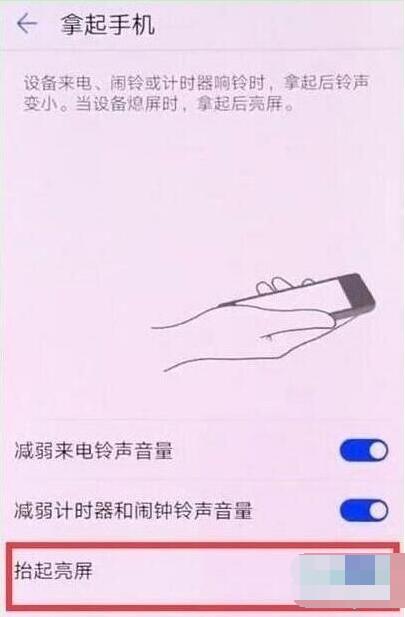
以上就是华为nova5pro怎么设置抬手亮屏?全部内容,更多精彩请关注好特华为nova5pro专区,或者到百度上搜索“华为nova5pro好特”,第一时间掌握华为nova5pro最新动态!
小编推荐阅读